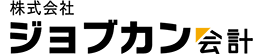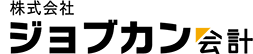配当所得の入力方法を知りたい。
所得税確定申告作成画面で配当所得入力欄を表示して入力します。
「ジョブカンDesktop 青色申告」をお使いの場合
- 1. ナビゲーションバーの分類[決算]から、[確定申告書の作成]ボタンをクリックします。
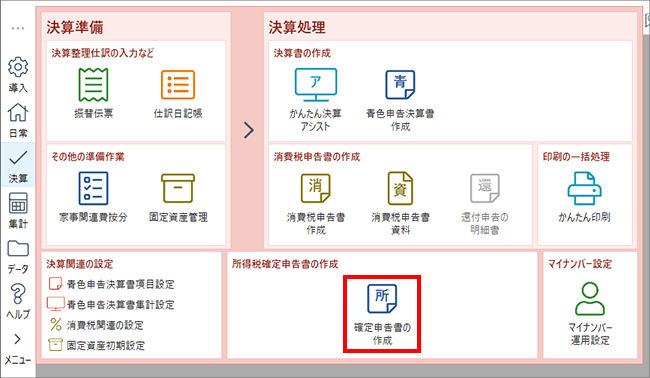
- 令和5年分の[所得税確定申告書]ウィンドウを表示しようとするとメッセージが表示される場合は、Ver.18.6.1以降にアップデートしてください。
- 2. [所得税確定申告書]ウィンドウが表示されるので、[配当]をダブルクリック(または項番[エ]をクリック)します。
- 3. [配当所得等の入力]ダイアログが表示されるので、配当所得を入力します。
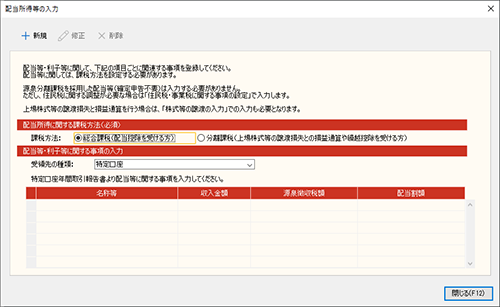
- 入力については、ヘルプの「配当所得等の入力」ダイアログに関するトピックを参照してください。
- 4. 入力が終わったら、[閉じる]ボタンをクリックします。
「ジョブカン青色申告」をお使いの場合
- 1. 「ジョブカン確定申告」を表示します。
- (サイドメニューの[決算]→[確定申告]をクリックします。)
- 令和5年分のデータが開かれている状態で「ジョブカン確定申告」を表示させてください。
- 2. 「ジョブカン確定申告」のサイドメニューで[収入・所得]をクリックします。
- 3. 「収入の選択」ページが表示されるので、[配当所得・利子所得(分離課税)]にチェックを付けます。
- 4. 画面右下の[次へ]ボタンをクリックします。
- 5. 「所得の入力」ページが表示されるので、「配当所得・利子所得(分離課税)の入力」で配当所得の課税方法を選択します。
- 6. [追加]ボタンをクリックします。
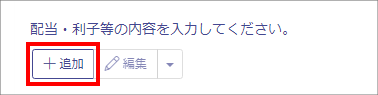
- 7. [配当所得・利子所得(分離課税)の追加]画面が表示されるので、配当所得や利子所得について金額等を入力します。
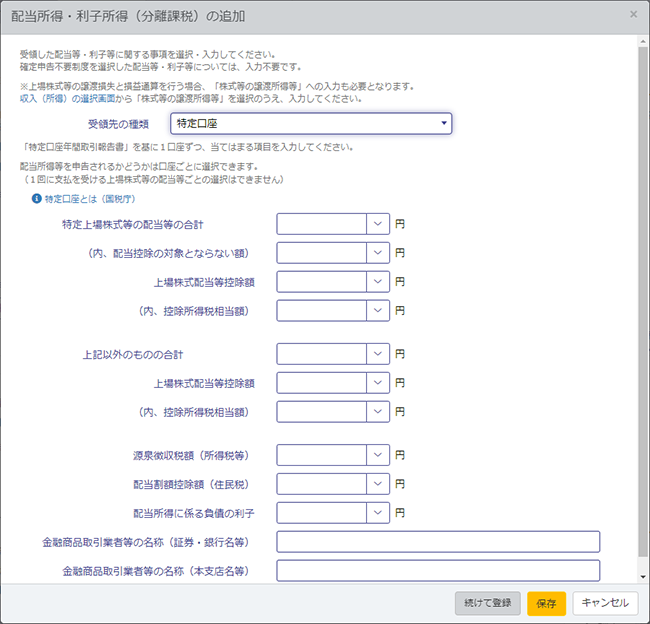
- 8. [保存]ボタンをクリックします。
- 9. 複数ある場合は、手順6~8を繰り返します。
特定証券投資信託の配当控除の適用を受ける場合
- 1. 「特定証券投資信託の配当控除の適用を受けますか?」の[はい]ボタンをクリックします。
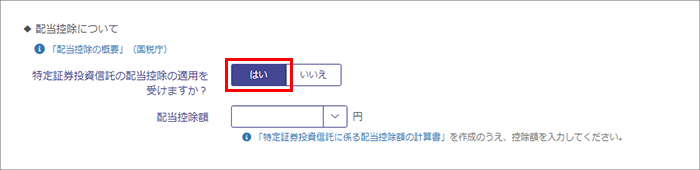
- この項目は、「配当所得の課税方法」で[総合課税]を選んでいる場合に表示されます。
- 2. 表示された項目に、作成した「特定証券投資信託に係る配当控除額の計算書」から控除額を入力します。
- 3. 画面右下の[保存]ボタンをクリックします。